电脑开不了机怎么重装系统
1、将提前准备好的U盘插入电脑的usb接口,并且保证电脑可以识别U盘,随后在以下界面中点击“U盘启动”。
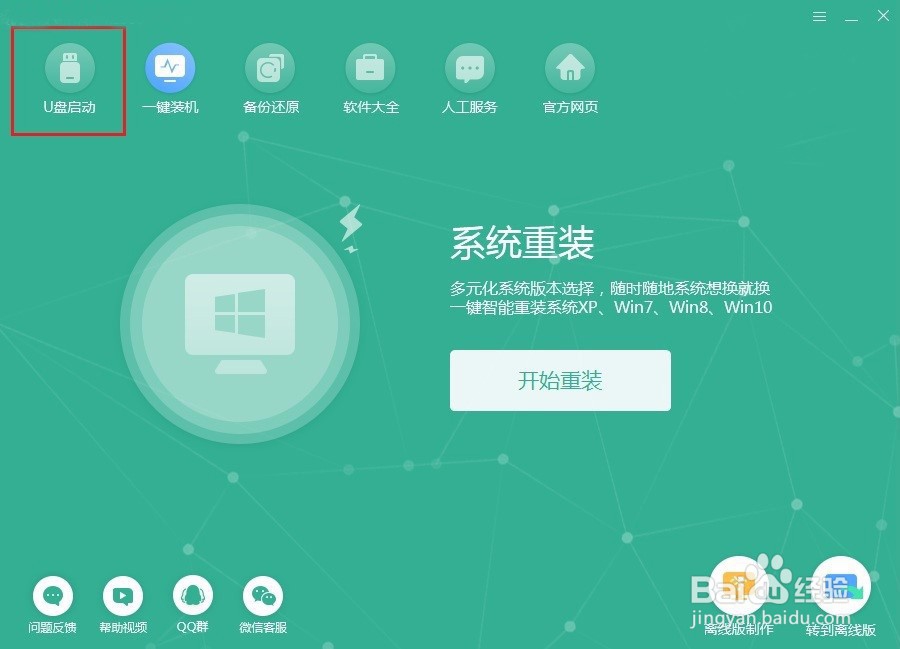
2、点击界面中的“+”选择需要安装的系统文件,最后点击“开始制作”。
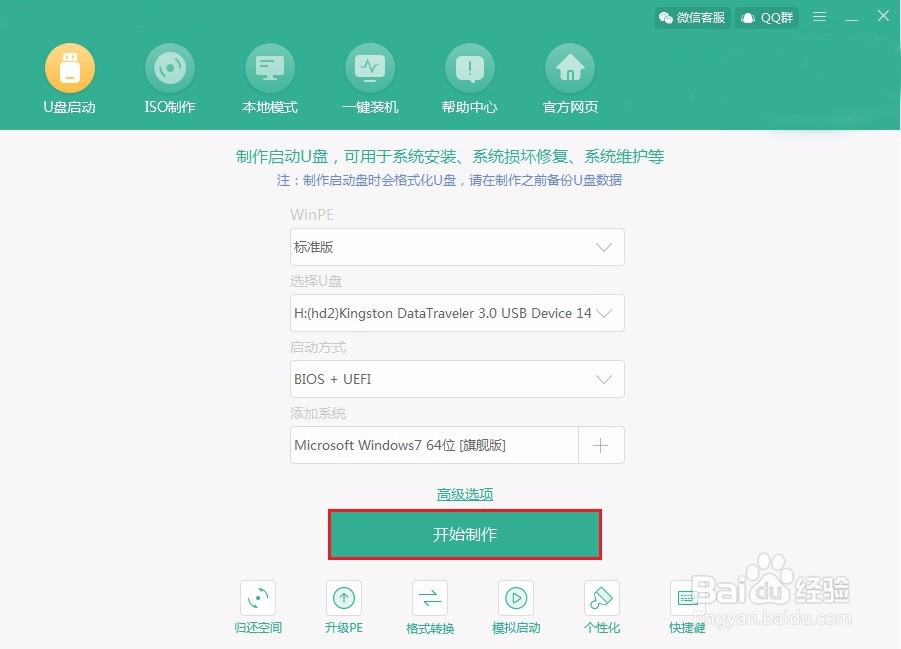
3、制作启动U盘时会格式化所有的文件,所以我们需要提前备份好重要的文件,最后点击“确定”。
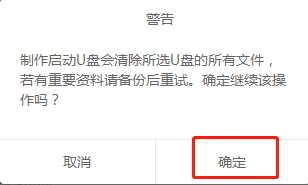
4、电脑开始进入一段时间的下载状态,此过程无需我们手动进行操作。
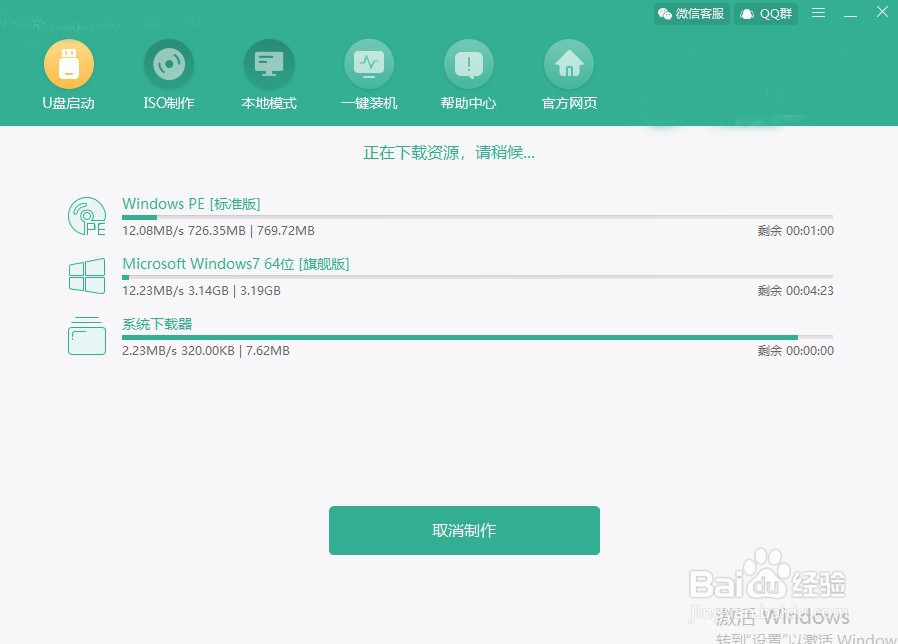
5、经过一段时间系统文件下载完成后,我们需要在以下弹出的预览窗口中点击“启动预览”进行测试。
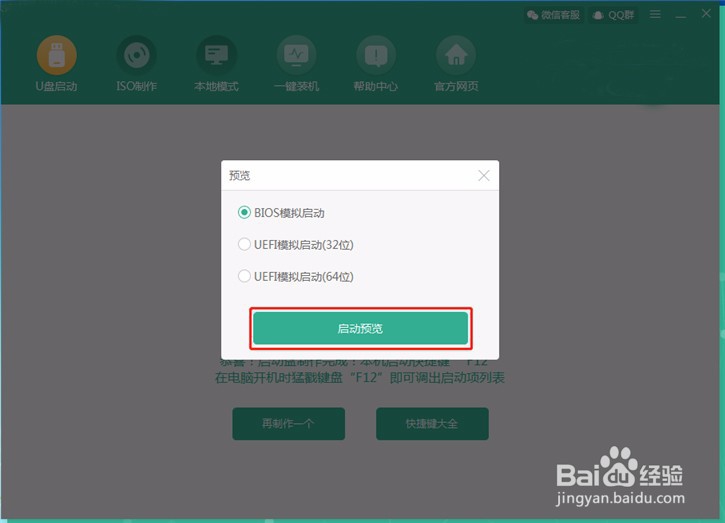
6、此时如果电脑出现U盘制作维护工具界面的话,证明启动U盘已经成功制作。
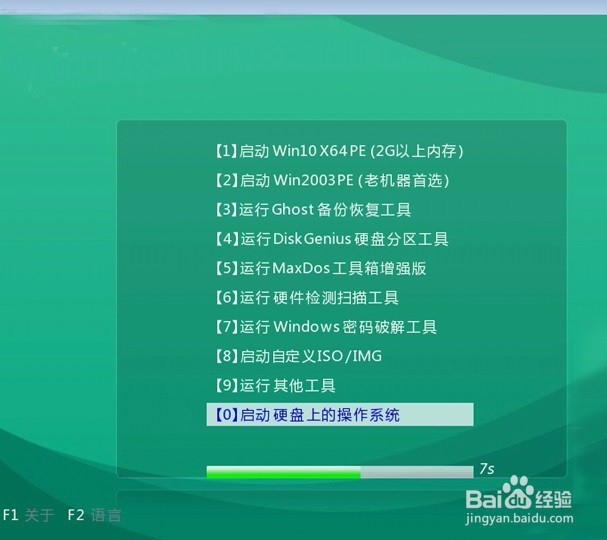
7、我们将测试窗口关闭后,电脑会弹出以下界面提示我们本机的U盘启动快捷键,我们也可以选择“快捷键大全”进行查看。
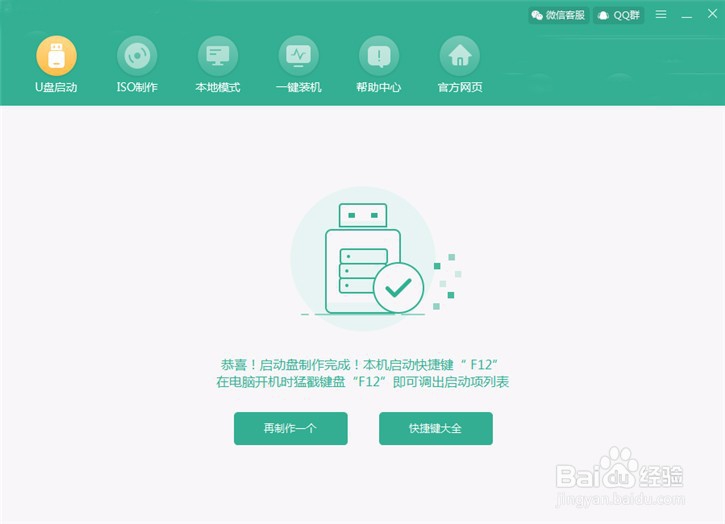
1、开始对电脑进行重启操作,在开机界面出现时猛戳启动快捷键,使用“↑”和“↓”移动选择 “usb”选项回车进入。

2、此时电脑会弹出刚刚的测试窗口,直接选择第一项回车进入即可。
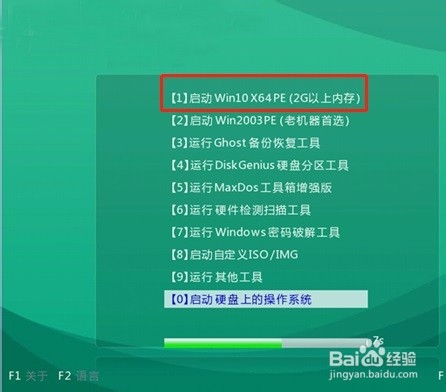
3、经过以上操作步骤成功进入PE系统之后,在电脑弹出的界面中直接选择以下win7系统,点击“安装”即可。
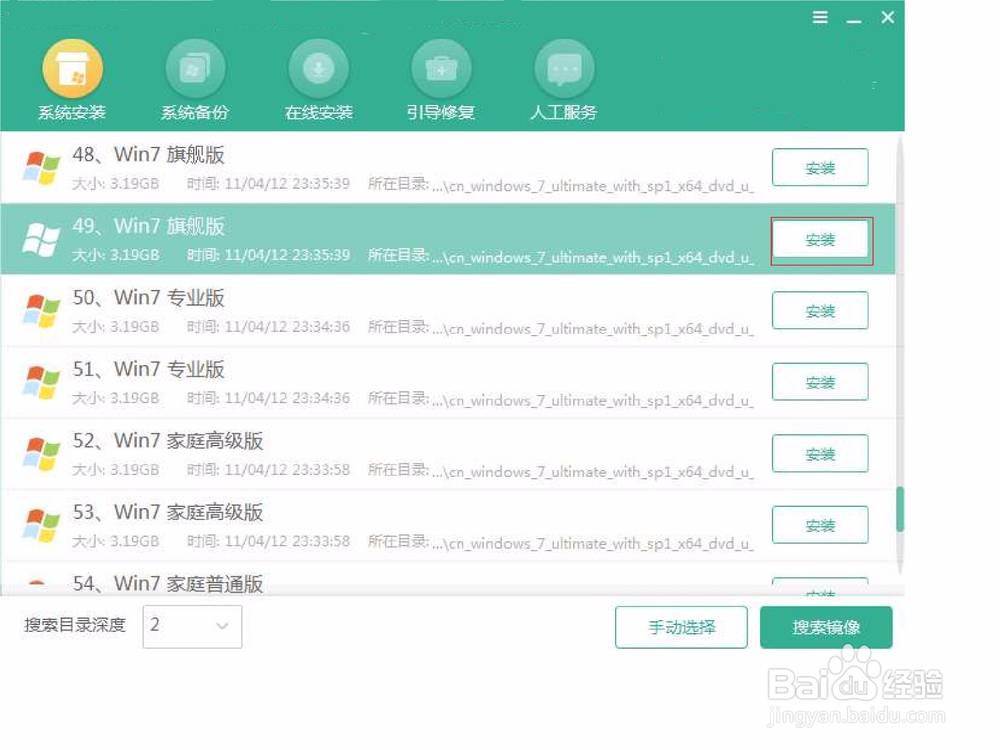
4、选择文件的安装路径,最后点击“开始安装”。
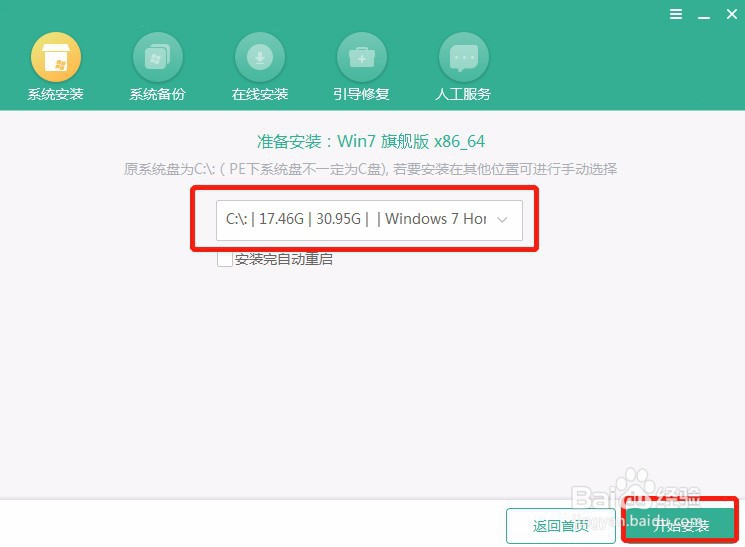
5、确认系统安装路径后,在弹出的窗口中点击“确定”。此时电脑开始进入自动安装系统的状态,此过程无需我们手动进行操作。
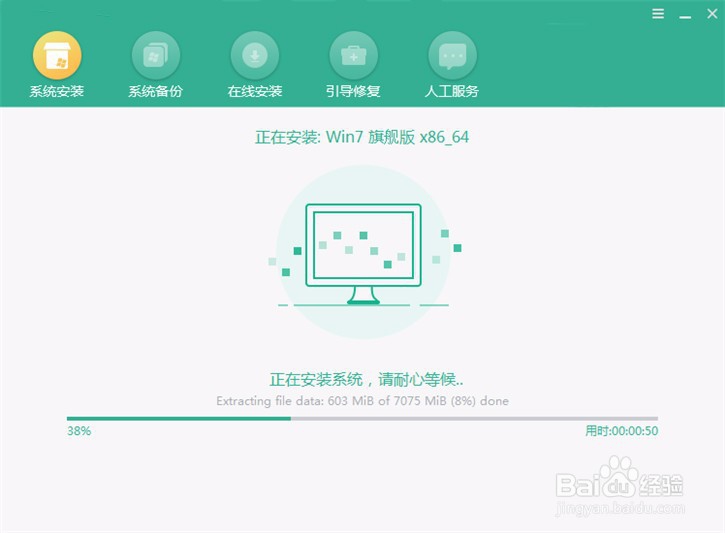
6、经过一段时间的等待,电脑终于成功重装了win7系统。此时我们需要将U盘拔掉后才能重启电脑,否则会多次进入PE系统,无法完成重装。经过多次的部署安装,最后会进入win7桌面,电脑重装系统成功。

声明:本网站引用、摘录或转载内容仅供网站访问者交流或参考,不代表本站立场,如存在版权或非法内容,请联系站长删除,联系邮箱:site.kefu@qq.com。
阅读量:35
阅读量:28
阅读量:74
阅读量:90
阅读量:54